Магазин Windows был представлен ОС еще в 2012 году. Миллионы пользователей Windows склонны устанавливать приложения и игры прямо из Магазина Microsoft. Но есть еще один способ установить приложения из Магазина в Windows — использовать автономный установщик. Вы можете установить любое приложение из Магазина, просто загрузив его автономный установщик и запустив установщик, как и для любого другого стороннего приложения. Это может быть очень полезно, если вы столкнулись с какой-либо ошибкой при установке важного приложения непосредственно из Магазина или если вы решили установить более старую версию приложения.
Этот метод верен только для бесплатных приложений, доступных в магазине MS Store. Вы не можете загрузить автономный установщик любого премиум/платного приложения, используя этот метод.
Программы для Windows, мобильные приложения, игры — ВСЁ БЕСПЛАТНО, в нашем закрытом телеграмм канале — Подписывайтесь:)
Как получить автономный установщик для приложений магазина в Windows 11, 10
Получить автономный установщик приложения Store очень просто. Просто выполните следующие действия, чтобы получить его.
Как установить приложения WIndows без магазина
Шаг 1. Получите автономный установщик
1. Сначала щелкните значок Windows и нажмите «Microsoft Store», чтобы открыть его.
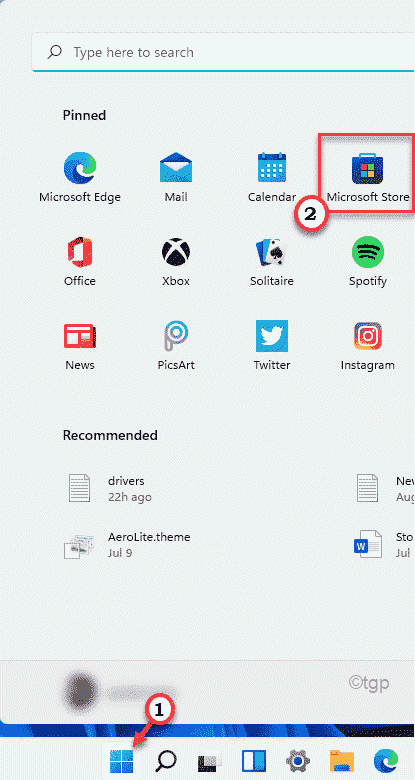
2. Когда откроется магазин, найдите приложение, для которого вы хотите установить установщик, в строке поиска.
3. Затем щелкните приложение, чтобы открыть его в Магазине.
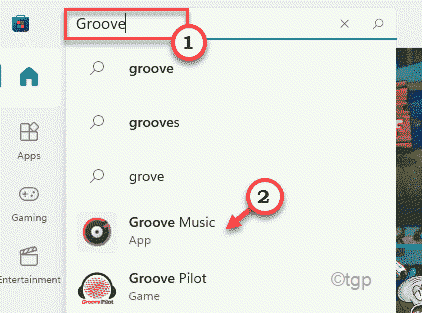
4. Затем прокрутите приложение вниз.
5. Затем нажмите значок «Поделиться» чуть ниже имени приложения.
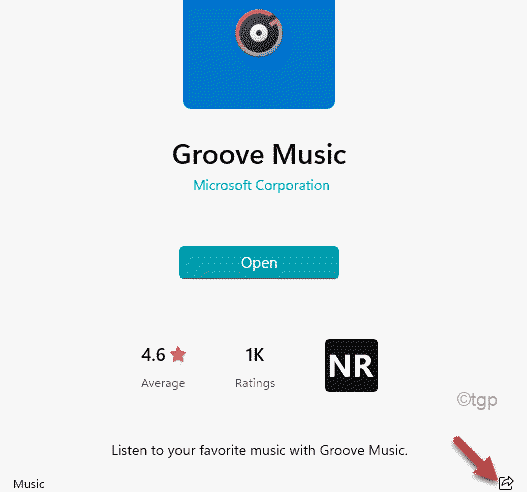
6. Когда откроется панель «Поделиться», нажмите «Копировать ссылку», скопируйте ссылку на приложение.

После того, как ссылка будет скопирована, закройте окно Microsoft Store.
7. Теперь перейдите к онлайн генератор ссылок Веб-сайт.
8. Вставьте скопированную ссылку в поле.
9. Наконец, нажмите на галочку рядом с полем ссылки, чтобы просмотреть все доступные версии приложения.
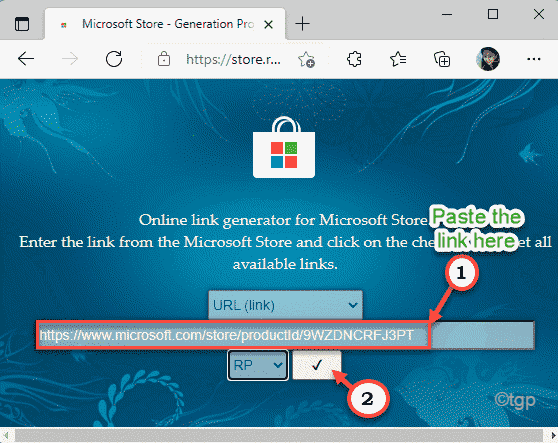
10. Теперь проверьте, какую версию приложения вы хотите. (В зависимости от версии приложения, архитектуры вашего процессора и версии).
11. Просто нажмите на название нужного приложения, и оно будет загружено.
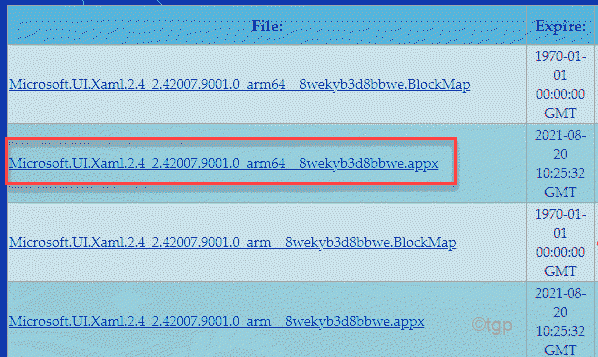
✅ Как восстановить магазин windows 10?
Вы получите автономный установщик очень легко.
Шаг 2. Используйте автономный установщик для установки приложения.
Теперь вы можете легко установить приложение с помощью автономного установщика, как и любое другое стороннее приложение.
1. Просто перейдите в папку со скачанным автономным установщиком.
2. Затем просто дважды щелкните программу установки, чтобы установить приложение.
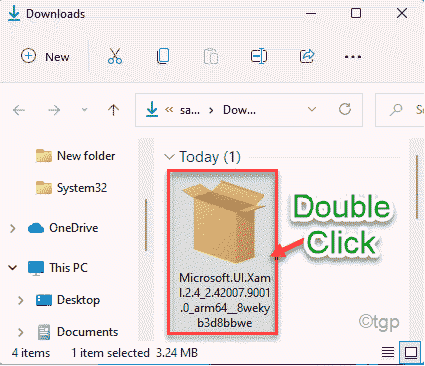
3. Затем нажмите «Установить», чтобы установить приложение.
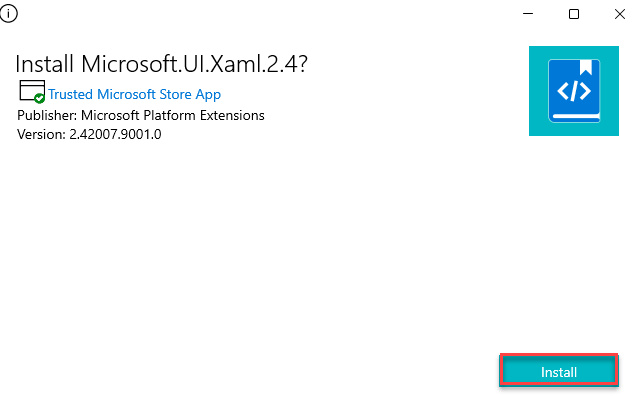
Это установит приложение на ваш компьютер.
Программы для Windows, мобильные приложения, игры — ВСЁ БЕСПЛАТНО, в нашем закрытом телеграмм канале — Подписывайтесь:)
Источник: zanz.ru
Как скачать игры для Windows 10 без магазина?
Как установить приложения для Windows 10 без Магазина Windows?
Шаг 1. Откройте «Настройки» и нажмите «Приложения». Шаг 2. Выберите правильный вариант, чтобы разрешить Windows 10 устанавливать приложения, не входящие в Магазин Windows.
Как загружать игры без магазина Microsoft?
На странице «Выйти из S-режима» (или аналогичной), которая отображается в Microsoft Store, нажмите кнопку «Получить». После того, как вы увидите подтверждающее сообщение на странице, вы сможете устанавливать приложения не из Microsoft Store.
Как мне скачать игры в Windows 10?
Как загрузить игры для ПК из Microsoft Store?
- Шаг 1. Убедитесь, что у вас есть учетная запись Microsoft. …
- Шаг 2. Запустите Microsoft Store. …
- Шаг 3. Просмотрите игры, доступные в Microsoft Store. …
- Шаг 4. Загрузите и установите игры из Microsoft Store. …
- Шаг 5: Запустите игры, которые вы скачали из Microsoft Store.
10 колода 2018 г.
Где я могу скачать бесплатные игры для Windows 10?
Скачать игры бесплатно для Windows 10 — лучшее программное обеспечение и приложения
- PUBG Mobile. 11.0.16777.224. 4.1. (8487 голосов)…
- Adobe Flash Player. 32.0.0.453. 3.7. (42811 голосов)…
- GameLoop. 11.0.16777.224. 3.9. (19430 голосов)…
- Grand Theft Auto V. 3.9. (83836 голосов) Скачать бесплатно. …
- РОБЛОКС. 2.458. 4.4. …
- Проигрыватель приложений BlueStacks. 5.0.0.7228. 3.5. …
- Камера. 5.3.5. 3.8. …
- Call of Duty: Mobile для ПК. 11.0.16777.224. (3011 голосов)
Как установить приложения Microsoft без магазина?
Как скачать приложения Windows без Microsoft Store
- Ссылка на MS Store для установщика приложений — скопируйте и вставьте эту ссылку в поле поиска на веб-сайте и выберите «Розничная торговля» в меню справа.
- Загрузите эти файлы с сайта: Microsoft. …
- Откройте powershell в папке, в которой находятся файлы (перейдите в папку и нажмите Alt + F + S + A)
- Введите Add-AppxPackage.
Почему я не могу устанавливать программы в Windows 10?
Не волнуйтесь, эта проблема легко решается с помощью простых настроек в настройках Windows. … Прежде всего убедитесь, что вы вошли в Windows как администратор, нажмите кнопку «Пуск» и выберите «Настройки». В разделе «Настройки» найдите и нажмите «Обновление и безопасность».
Нужна ли мне учетная запись Microsoft для загрузки приложений?
Хотя вам может быть предложено использовать учетную запись Microsoft, в этом нет необходимости — вы можете использовать локальную учетную запись, но если вы решите загружать приложения из Магазина, вам будет предложено переключить ее на учетную запись Microsoft.
Где мое приложение Microsoft Store?
Чтобы открыть Microsoft Store в Windows 10, щелкните значок Microsoft Store на панели задач. Если вы не видите значок Microsoft Store на панели задач, возможно, он откреплен. Чтобы закрепить его, нажмите кнопку «Пуск», введите Microsoft Store, нажмите и удерживайте (или щелкните правой кнопкой мыши) Microsoft Store, затем выберите «Дополнительно»> «Закрепить на панели задач».
Вам нужна учетная запись Microsoft для магазина Microsoft?
Вы по-прежнему можете войти в свою учетную запись Microsoft только для Магазина, не переходя на полную учетную запись Microsoft. Однако процесс не так уж очевиден. Для этого выполните следующие действия: Запустите Магазин из меню «Пуск».
Есть ли в Windows 10 бесплатные игры?
В Windows 8 и 10 Microsoft переместила игры в Магазин Windows. … Эти игры Microsoft по-прежнему бесплатны, но теперь в них есть реклама. Это почти всегда относится к бесплатным приложениям из магазина, будь то Windows, Android или iOS от Apple.
Есть ли в Windows 10 игры?
Win-10 игры не установлены. Они не дадут повода, так что либо возвращайтесь к Win-7, либо к 8; или «разобраться» с Win-10 как есть.
Какой лучший сайт для загрузки компьютерных игр?
Вот 15 лучших веб-сайтов для загрузки бесплатных компьютерных игр:
- Океан игр. …
- PCGAMES- СКАЧАТЬ.NET. …
- Стим. …
- Источник. …
- Скидроу перезагружен. …
- FitGirl — Репаки. …
- СкачатьPCGames88. …
- Gog.com. Gog.com — это еще один веб-сайт, на котором вы можете купить легальную копию игры.
Где я могу скачать бесплатные игры?
Часть 1: Лучшие сайты для загрузки бесплатных игр для ПК
- 1 Кислотная игра.
- 2 игры Origin.
- 3 AllGamesAtoZ.
- 4 мега игры.
- 5 Кайман.сша.
- 1 Гугл Плей.
- 2 Android-игровая комната.
- 3 приложения для Android.
Какой лучший сайт с бесплатными играми?
10 лучших сайтов с бесплатными онлайн-играми на 2019 год
- Addictinggames.com. На этом веб-сайте бесплатных онлайн-игр есть множество увлекательных и бесплатных онлайн-игр. …
- Agame.com. Другой сайт бесплатных игр, Agame.com, предлагает большое разнообразие онлайн-игр. …
- Miniclip.com. …
- Сайт BoredGames.com. …
- Пого.com. …
- playretrogames.com. …
- Аркадий.com.
Как я могу получить Windows 10 бесплатно?
Видео: как делать скриншоты Windows 10
- Перейдите на сайт загрузки Windows 10.
- В разделе «Создать установочный носитель Windows 10» нажмите «Загрузить инструмент сейчас» и «Выполнить».
- Выберите Обновить этот компьютер сейчас, предполагая, что это единственный компьютер, который вы обновляете. …
- Следуйте инструкциям.
Источник: frameboxxindore.com
Устанавливайте приложения без Microsoft Store
В этом руководстве мы покажем вам, как загружать неопубликованные приложения Android в Windows 11, т. е. устанавливать приложения без использования Amazon App Store. Из множества функций, о которых объявил гигант Силиконовой долины, нельзя отрицать тот факт, что его способность поддерживать приложения для Android привлекла максимальное внимание. Однако эта функция не была реализована в первоначальной стабильной сборке, и потребовалось еще несколько недель, прежде чем она стала доступной для конечных пользователей.
Но даже в этом случае не все могут в полной мере использовать эту функцию. Начнем с того, что многие пользователи столкнулись с проблемами при установке подсистемы Windows для Android. Хотя нам удалось исправить эту проблему, есть еще одна, которую необходимо решить. Microsoft сотрудничает с Amazon App Store для загрузки и установки приложений для Android. Однако на данный момент эта функция доступна только для пользователей из США, поэтому вам потребуется учетная запись Amazon в США.
Но это делает практически невозможным для пользователей из других регионов доступ к предпочитаемым ими приложениям. Более того, на данный момент в Магазине есть только ограниченное количество приложений. Поэтому, даже если вы гражданин США, вы не сможете найти большинство популярных приложений в Магазине.
Таким образом, чтобы преодолеть все эти проблемы, существует отличный обходной путь, который включает удаление вашей зависимости от Amazon App Store. И в этом руководстве мы покажем вам, как это сделать. Следуйте инструкциям по загрузке неопубликованных приложений Android в Windows 11.
Как загружать приложения Android в Windows 11 | Скачивайте приложения без Amazon App Store

Программы для Windows, мобильные приложения, игры — ВСЁ БЕСПЛАТНО, в нашем закрытом телеграмм канале — Подписывайтесь:)
Приведенные ниже инструкции перечислены в отдельных разделах для простоты понимания. Обязательно следуйте в той же последовательности, как указано.
ШАГ 1: Установите подсистему Windows для Android
Для начала вам нужно будет установить подсистему Windows для Android на свой ПК с Windows. Если ваш компьютер поддерживает это, вы можете просто установить его напрямую из Microsoft Store.

Однако, если он недоступен в Магазине, ваш компьютер не может отметить все необходимые условия. В этом случае вам придется установить подсистему, используя обходной путь. Поэтому, пожалуйста, обратитесь к нашему руководству по установке подсистемы Windows для Android на неподдерживаемый ПК.
ШАГ 2: Найдите IP-адрес подсистемы Windows для Android
- Перейдите в меню «Пуск», найдите подсистему Windows для Android и откройте ее.
- Затем перейдите к параметрам разработчика и включите переключатель рядом с ним.

- Теперь вы можете получить приглашение брандмауэра Windows, обязательно разрешите доступ.

- После этого перейдите в раздел «IP-адрес» и нажмите кнопку «Копировать» рядом с ним. Теперь вставьте куда-нибудь, например, в Блокнот.

- Если IP-адрес там не отображается, нажмите «Управление настройками разработчика» в режиме разработчика.

- Теперь перейдите к параметру «Отладка беспроводной сети» и включите его переключатель. Затем нажмите «Беспроводная отладка», чтобы получить доступ к его меню.

- Обратитесь к разделу IP-адрес и порт и скопируйте из него только значение IP-адреса (значение перед двоеточием — это ваш IP-адрес). Например, если вы обратитесь к моему скриншоту, IP-адрес 172.25.144.18.

ШАГ 3. Загрузите инструменты платформы Android SDK
Затем загрузите и установите Android SDK Platform Tools на свой компьютер. Это официальный бинарный файл ADB и Fastboot, предоставленный Google, и единственный рекомендуемый. Поэтому загрузите его, а затем распакуйте в любое удобное место на вашем ПК. Это даст вам папку platform-tools, которая будет использоваться в этом руководстве.

ШАГ 4. Подключите подсистему Windows для Android через беспроводную отладку
- Для начала перейдите в папку platform-tools, введите CMD в адресной строке и нажмите Enter. Это запустит окно командной строки в каталоге ADB.

- Теперь выполните приведенную ниже команду в этом окне CMD. Обязательно замените ключевое слово IP-адрес своим IP-адресом, который вы скопировали ранее: adb connect IP-адрес
- Так что в моем случае эта команда преобразуется в: adb connect 172.25.144.18

- Вот и все, соединение установлено. Чтобы проверить это, выполните приведенную ниже команду в этом CMD-устройстве windowadb.

- Если вы получите значение IPAddress:Port, значит, соединение успешно установлено.
- Однако, если есть какие-либо проблемы с соединением, просто повторите попытку выполнения adb connect IP-адрес команда, соединение будет установлено со второй или третьей попытки.
ШАГ 5. Установите приложения для Android в Windows 11 через неопубликованную загрузку
- Теперь перейдите на выбранный вами веб-сайт и загрузите нужный APK-файл. Лучше загрузить APK архитектуры x86_64, однако, если вы не смогли найти эту архитектуру, вы также можете загрузить ARM64.
- После того, как вы загрузили файл APK, щелкните его правой кнопкой мыши и выберите «Копировать как путь».

- Наконец, выполните приведенную ниже команду, чтобы установить этот APK-файл. Обязательно замените ключевое слово APK-Path на путь, который вы только что скопировали (путь должен оставаться в двойных кавычках). adb install APK-Path

- В моем случае путь к APK «D:in.startv.hotstar.dplus_12.2.3-1087_minAPI16(arm64-v8a)(nodpi)_apkmirror.com.apk», поэтому команда преобразуется в: adb install » D:in.startv.hotstar.dplus_12.2.3-1087_minAPI16(arm64-v8a)(nodpi)_apkmirror.com.apk»
- При успешном выполнении команды вы должны получить сообщение об успешном выполнении. Это означает, что приложение теперь установлено на вашем компьютере. Теперь вы можете получить к нему доступ через меню «Пуск».

Итак, на этом мы завершаем руководство о том, как вы можете загружать приложения Android в Windows 11, то есть устанавливать приложения без использования Amazon App Store. Если у вас есть какие-либо вопросы относительно вышеупомянутых шагов, сообщите нам об этом в комментариях. Мы вернемся к вам с решением в ближайшее время.
Источник: vgev.ru